-
-
-
Menüoptionen für Einstellungen
-
-
-
Verschwommene Ausdrucke, vertikale Streifenbildung oder Fehlausrichtung
-
Die Farben unterscheiden sich von den auf dem Bildschirm angezeigten Farben
-
Ungleichmäßige Farbverteilung, Schmierstellen, Flecken oder gerade Streifen im kopierten Bild
-
Moiré- oder Schraffurmuster werden im kopierten Bild angezeigt
-
Ein Bild auf der Vorlagenrückseite wird auf dem kopierten Bild angezeigt
-
-
Verbindung zu Android-Geräten mit Wi-Fi Direct
Diese Methode ermöglicht die die direkte Druckerverbindung mit Ihrem Android-Gerät ohne Wireless-Router. Zur Verwendung dieser Funktion müssen folgende Bedingungen erfüllt sein.
-
Android 4.4 oder neuer
-
Epson iPrint Version 7.0 oder neuer
Epson iPrint wird zum Drucken von einem Smart-Gerät verwendet. Installieren Sie Epson iPrint zuvor auf dem Smart-Gerät.
Sie müssen diese Einstellungen nur einmal für den Drucker und das Smart-Gerät vornehmen, das Sie verbinden möchten. Sofern Sie Wi-Fi Direct nicht deaktivieren oder die Netzwerkeinstellungen zurücksetzen, müssen Sie diese Einstellungen nicht erneut vornehmen.
-
Wählen Sie im Startbildschirm Smartphone verb. mit den Tasten

 und drücken Sie dann die Taste OK.
und drücken Sie dann die Taste OK.
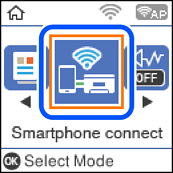
-
Überprüfen Sie die Meldung und drücken Sie dann die Taste OK, um fortzufahren.
-
Wählen Sie Android mit den Tasten

 und drücken Sie dann die Taste OK.
und drücken Sie dann die Taste OK.
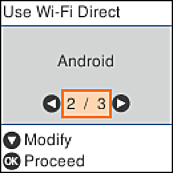
-
Starten Sie auf dem iPhone, iPad oder iPod touch die Anwendung Epson iPrint.

-
Tippen Sie auf dem Bildschirm von Epson iPrint auf Drucker ist nicht ausgewählt..
-
Wählen Sie den Drucker, mit dem Sie sich verbinden möchten.
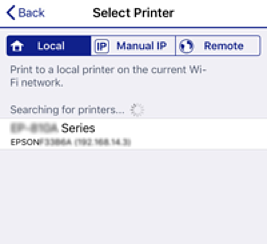
Beziehen Sie sich auf die auf dem Druckerbedienfeld angezeigten Informationen, um den Drucker auszuwählen.
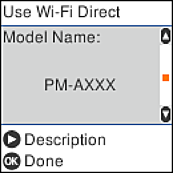 Hinweis:
Hinweis:Abhängig vom Android-Gerät werden die Drucker möglicherweise nicht angezeigt. Wenn Drucker nicht angezeigt werden, verbinden Sie sich durch Auswahl von Andere OS-Geräte. Informationen zum Verbinden finden Sie unten im Abschnitt „Zugehörige Informationen“.
-
Wenn der Genehmigungsbildschirm für die Geräteverbindung angezeigt wird, wählen Sie Zulas..
-
Drücken Sie auf dem Bedienfeld des Druckers die Taste OK.
Wählen Sie bei Smart-Geräten, die zuvor bereits einmal mit dem Drucker verbunden wurden, den Netzwerknamen (SSID) auf dem Wi-Fi-Bildschirm des Smart-Geräts, um die Verbindung erneut herzustellen.
